> 再生する > おすすめ再生をする >
おすすめ再生で再生する

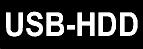
1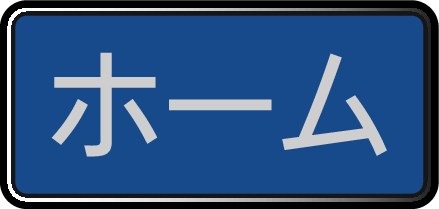 を押して、再生やダビングをする
を押して、再生やダビングをする おすすめ再生を選んで
おすすめ再生を選んで を押す
を押す
2おすすめ再生の選択項目を選んで を押す
を押す
まとめ番組を選ぶと
番組情報を元に、ハードディスクやUSBハードディスクに記録されている番組を分類して表示します。
おすすめ番組を選ぶと
録画した番組の中から、おすすめの番組を表示します。
新番組を選ぶと
ハードディスクやUSBハードディスクに記録されている番組のうち、新番組が表示されます。
(例:番組名に新を含む番組など)
3お好きな番組を選んで を押す
を押す
おすすめ再生の再生が始まります。
おすすめ再生の再生を停止するときは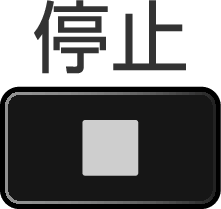 を押します。
を押します。
再生が停止し、おすすめ再生が表示されます。
おすすめ再生の番組の次回放送を録画予約する

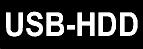

1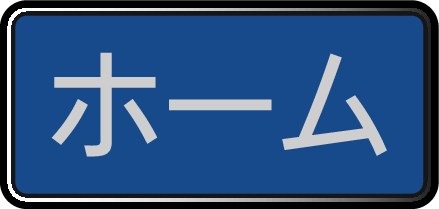 を押して、再生やダビングをする
を押して、再生やダビングをする おすすめ再生を選んで
おすすめ再生を選んで を押す
を押す
2録画予約したい番組のある項目を選んで を押す
を押す
3録画予約したい番組を選ぶ
4 を押す
を押す
新番組を選んだ場合は 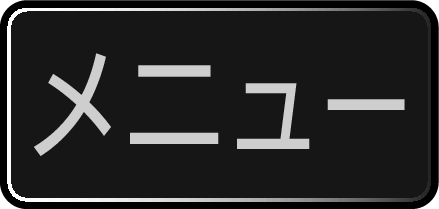
 新番組予約を、それ以外のときは
新番組予約を、それ以外のときは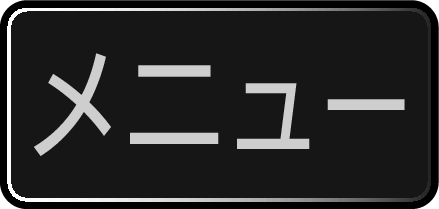
 番組予約を選んで操作することもできます。
番組予約を選んで操作することもできます。
番組を再生中に を押して表示することもできます。
を押して表示することもできます。
5お好みの録画日を選ぶ
録画日は○月○日のみ録画(○は放送日)や毎週○で予約(○は曜日)、月~金で予約、月~土で予約、火~土で予約、毎日で予約を選んでください。
新たに録画する番組は、この新番組が保存されている機器へ録画します。
録画予約完了までに時間がかかる場合があります。
手順  で
で を押したあと、該当する番組が見つからなかった場合は録画予約できません。
を押したあと、該当する番組が見つからなかった場合は録画予約できません。
新たな分類項目を登録する

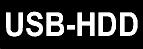
1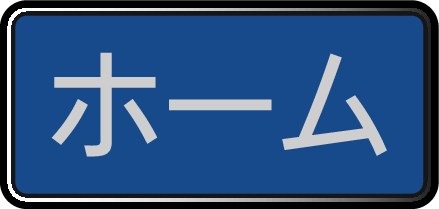 を押して、再生やダビングをする
を押して、再生やダビングをする おすすめ再生を選んで
おすすめ再生を選んで を押す
を押す
2(未登録)を選んで を押す
を押す
[まとめ番組]、[おすすめ番組]または[新番組]は分類条件を変更できませんが、その他の項目は変更できます。
3分類条件を選んで を押す
を押す
カテゴリー:
カテゴリーの一覧が表示されます。左側の一覧からカテゴリーを選んだあと、右側の一覧からサブカテゴリーを選んでください。
ジャンル:
ジャンルの一覧が表示されます。一覧からジャンル項目を選んでください。
出演者:
出演者の一覧が表示されます。左側の一覧から頭文字を選んだあと、右側の一覧から出演者名を選んでください。
フリーワード:
文字入力画面が表示されます。お好みのフリーワードを入力してください。スペースをはさんで、複数のフリーワードを設定することもできます。
(例:ヨーロッパ 鉄道旅行)
文字の入力方法については、  「文字入力のしかた」をご覧ください。文字入力のしかた
「文字入力のしかた」をご覧ください。文字入力のしかた
おまかせ録画(まとめ):
おまかせ録画の条件ごとに、録画した番組をまとめて表示します。
おすすめ再生の選択項目に合致した番組がない場合は、[該当する番組はありません]と表示されます。
お買い上げ直後などの録画番組が少ないときは、番組が表示されません。
分類項目の表示順を変更する

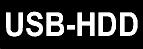
1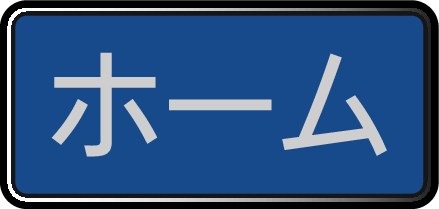 を押して、再生やダビングをする
を押して、再生やダビングをする おすすめ再生を選んで
おすすめ再生を選んで を押す
を押す
2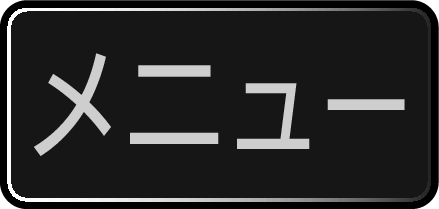 を押して、分類表示順変更を選んで
を押して、分類表示順変更を選んで を押す
を押す
3移動したい分類を選んで を押す
を押す
4移動先を選んで を押す
を押す
分類が移動されます。
移動が終わったら、 を複数回押すと、放送画面に戻ります。
を複数回押すと、放送画面に戻ります。
[まとめ番組]は移動できません。
番組を消去する

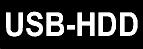
1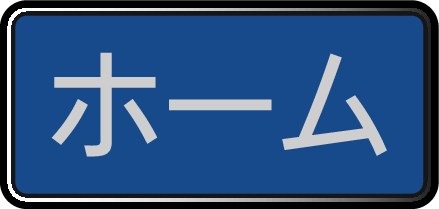 を押して、再生やダビングをする
を押して、再生やダビングをする おすすめ再生を選んで
おすすめ再生を選んで を押す
を押す
2おすすめ再生画面を表示中に、選択項目を選んで を押す
を押す
3消去したい番組を選んで を押す
を押す
番組を複数消去するには
-
おすすめ再生画面を表示中に、選択項目を選んで
 を押す
を押す -
消去したい番組を選んで
 を押す
を押す
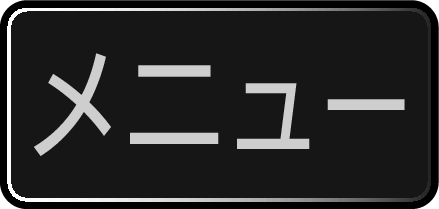 を押して番組消去を選んで操作することもできます。
を押して番組消去を選んで操作することもできます。
 で消去したい番組をすべて選んでください。
で消去したい番組をすべて選んでください。
選んだ番組に
![]()
 を押すと、すべての番組に
を押すと、すべての番組に![]()
 を押すと、
を押すと、![]()
4番組を選び終わったら、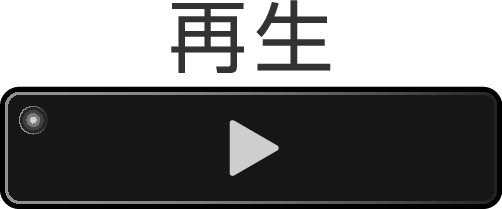 を押す
を押す
5確認メッセージが表示されるので、はいを選んで を押す
を押す
選択した番組が一括消去されます。